Audacity怎么设置微渐变播放
来源:互联网 更新时间:2025-10-15 17:01
或许有很多的朋友想知道Audacity怎么设置微渐变播放,下面让号令cc为你介绍一下吧,跟小编一起来看看哦!
Audacity怎么设置微渐变播放
1、双击进入软件,点击上方菜单栏中的"编辑"选项。
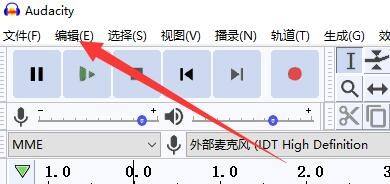
2、接着点击下方选项列表中的"偏好设置"。
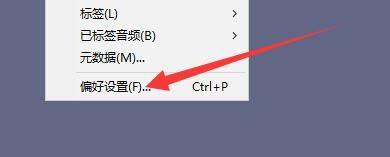
3、在打开的窗口界面中,点击左侧栏中的"播放"选项。

4、然后将右侧中的"微渐变"小方框勾选上。
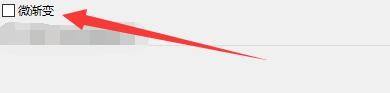
5、最后点击“确定”即可。
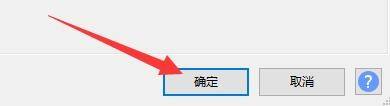
结语:以上就是号令cc的小编为您收集的Audacity怎么设置微渐变播放,希望有帮到小伙伴们,更多相关的文章请关注号令cc
-
抖音月付功能在哪里开通?月付功能开好还是不开好?
-
抖音双号开播是不是容易封号?怎么多个账号直播?
-
全民k歌大神都是怎么调音 全民k歌调音方法
-
世界已知最古老!东南亚惊现1.2万年前木乃伊
-
微信视频号可以实名认证几个账号?实名认证如何注销?
-
现代战舰055驱逐舰怎么玩
-
牧场物语风之繁华集市全村民生日喜好一览
-
《地下城堡4:骑士与破碎编年史》地歌石脉藏品收集攻略
-
燕云金瓯碎片五色琉璃
-
崩坏星穹铁道星迹重温是什么
-
爱奇艺如何投屏到奇异果 爱奇艺投屏到奇异果方法介绍
-
梦幻西游化生寺帮战装备175级展示图
-
抖音第一个作品发布时间多少合适?怎么发布自己的作品?
-
原神5.6新卡池预测
-
《无主之地4》改版武器与装备现于eBay平台销售
-
蚂蚁庄园小课堂今日最新答案2025年9月30日
-
燕云十六声官服好玩还是渠道服好玩
-
安徽师范大学给学生发150元过节费 学生:感觉被狠狠宠爱了
-
王者荣耀排位系统优化来袭
-
斗罗大陆猎魂世界柔骨兔怎么玩
-
1 Audacity如何导出mp3格式录音 10-15
-
2 Audacity怎么导入音频文件 10-15
-
3 Audacity怎么设置当编辑一段时会移动其它片段 10-15
-
4 Audacity怎么设置使用新标签名的对话框 10-15
-
5 Audacity怎么设置自动检查更新 10-15
-
6 Audacity怎么设置顶部未固定时则自动滚动 10-15
-
7 Audacity如何修改播放设备 10-15
-
8 Audacity怎么打开多轨独奏按钮 10-15



